亲们想知道ai调整圆角的点不显示了这么回事吗?下面就是小编整理ai显示边角构件选项的教程,赶紧来看看吧,希望能帮助到大家哦!
1、打开ai软件,点击新建按钮。
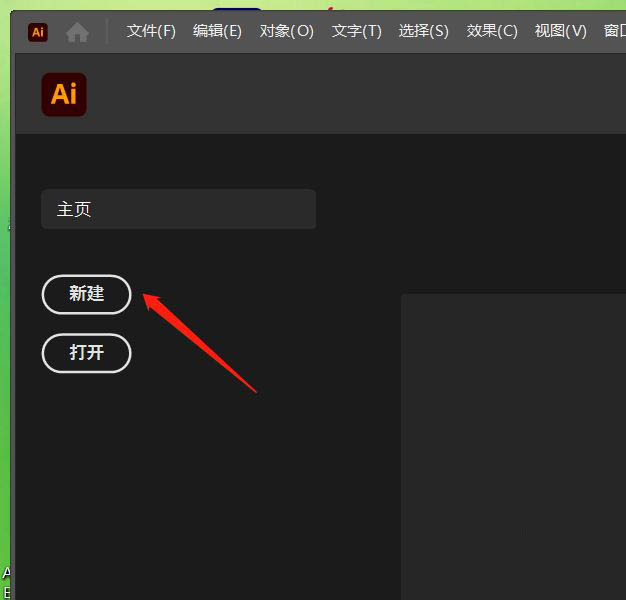
2、弹出新建文档对话框,设置高度,宽度,点击创建按钮。
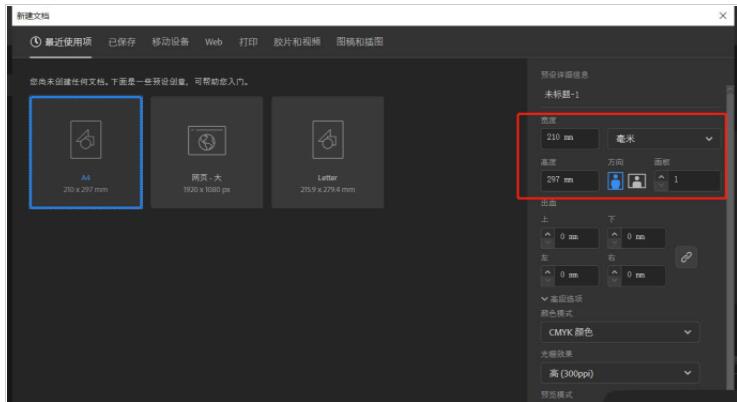
3、选择圆角矩形工具在画布中绘制圆角矩形,发现内部调节点不见了。
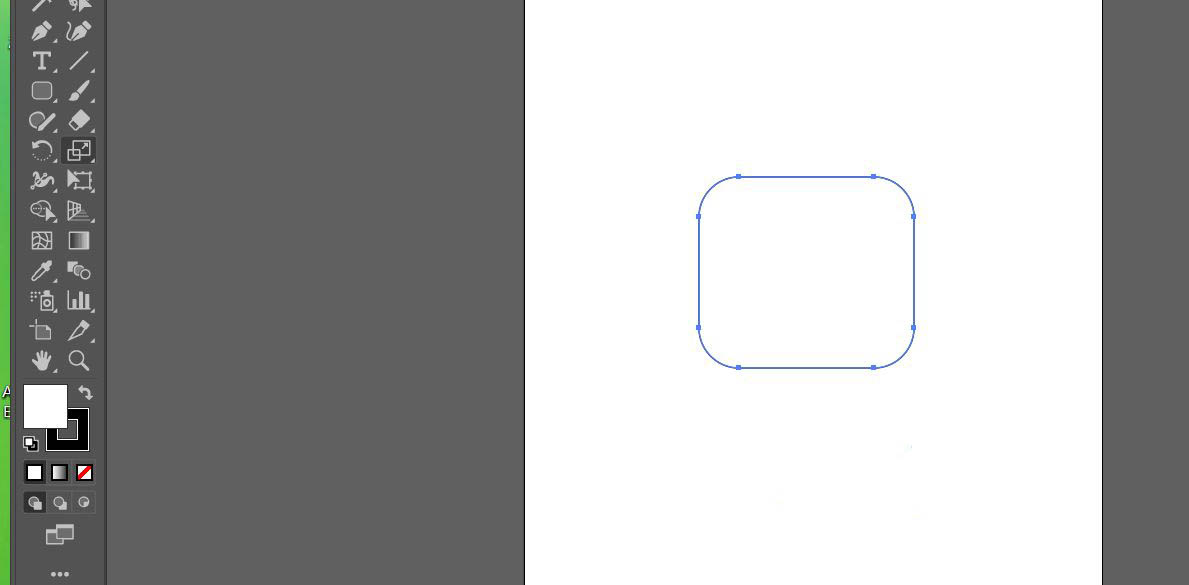
4、点击菜单栏的视图按钮。
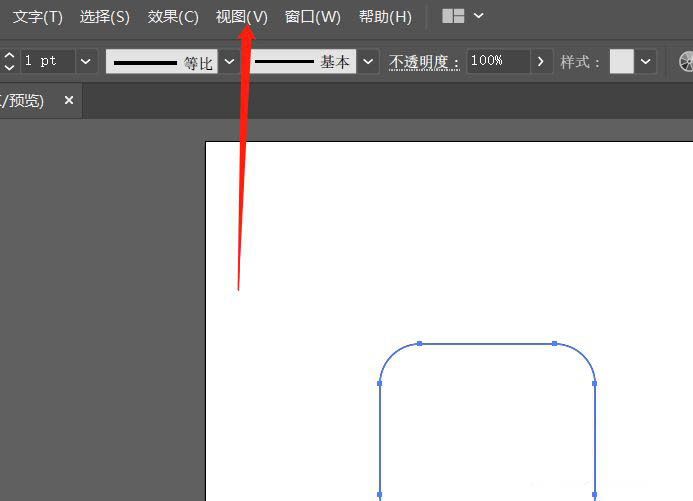
5、弹出下拉选项,选择显示边角构件即可。
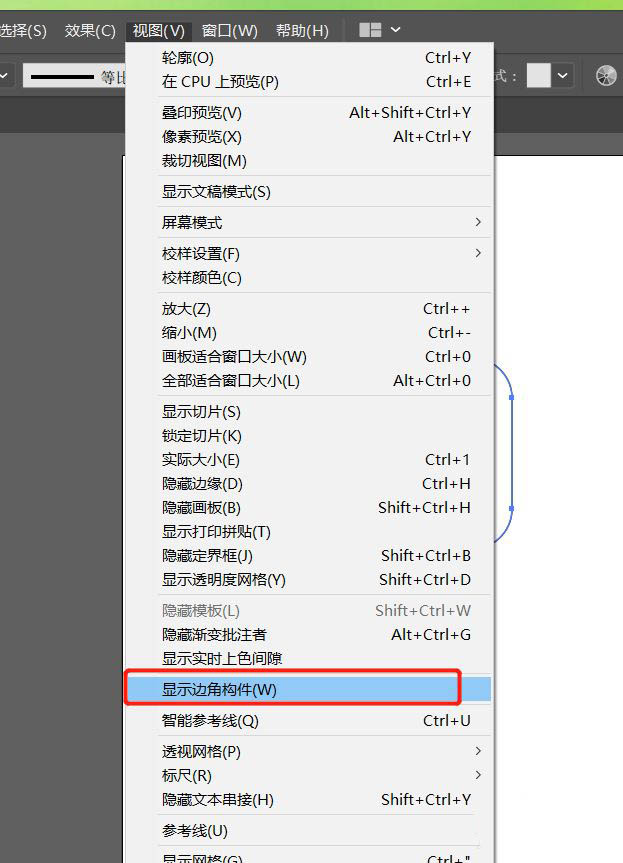
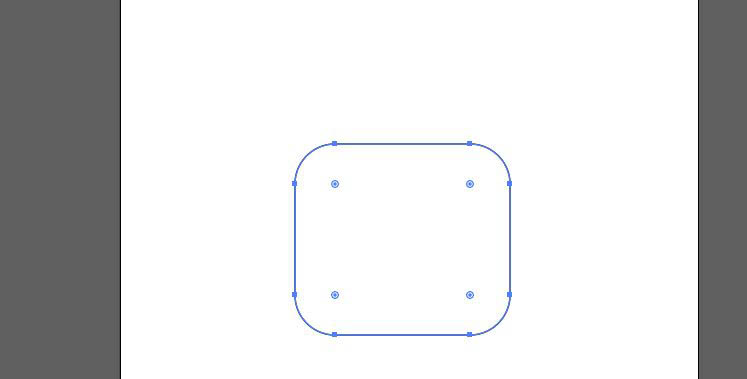
以上就是ai显示边角构件选项的技巧,希望大家喜欢哦。
亲们想知道ai调整圆角的点不显示了这么回事吗?下面就是小编整理ai显示边角构件选项的教程,赶紧来看看吧,希望能帮助到大家哦!
1、打开ai软件,点击新建按钮。
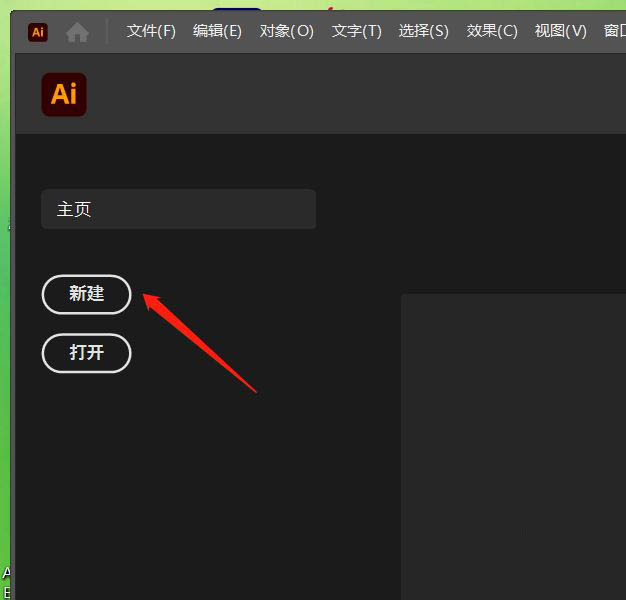
2、弹出新建文档对话框,设置高度,宽度,点击创建按钮。
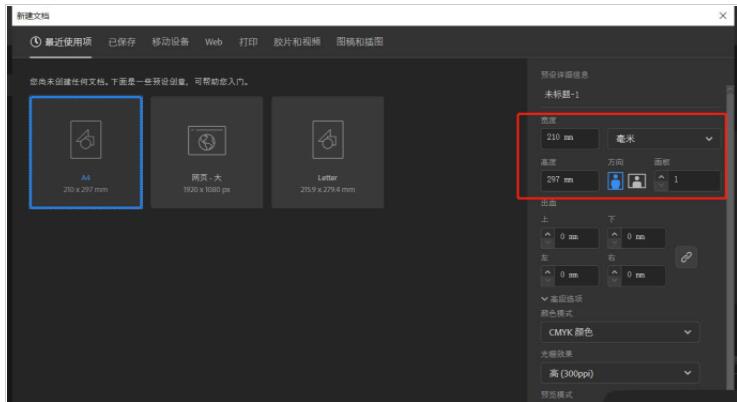
3、选择圆角矩形工具在画布中绘制圆角矩形,发现内部调节点不见了。
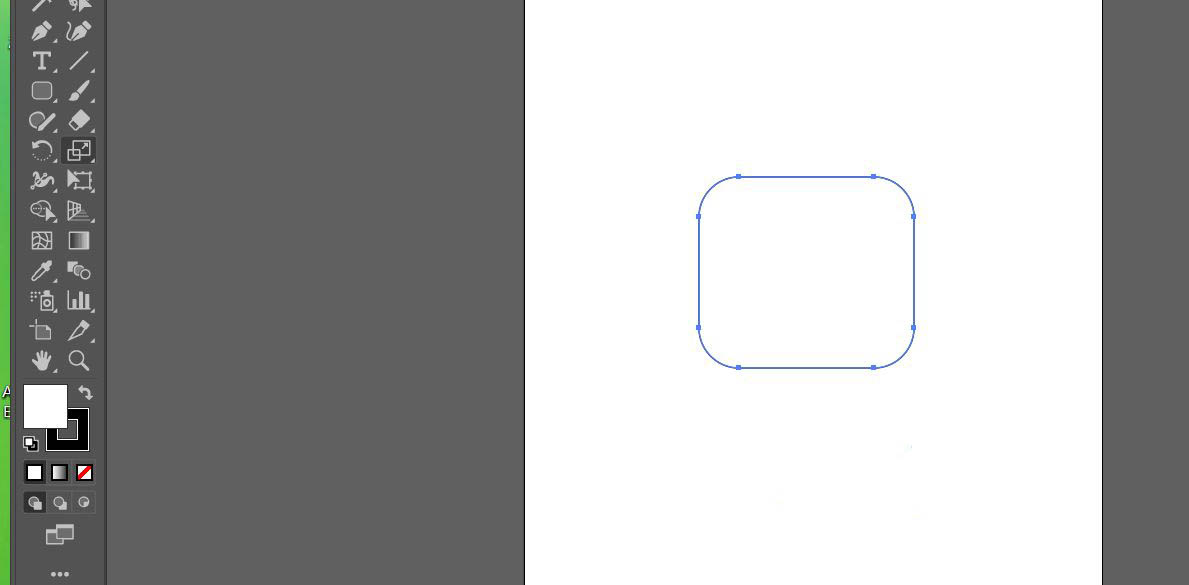
4、点击菜单栏的视图按钮。
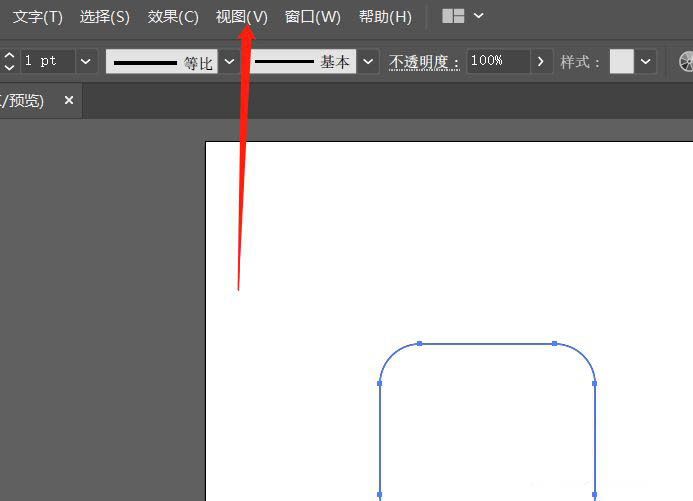
5、弹出下拉选项,选择显示边角构件即可。
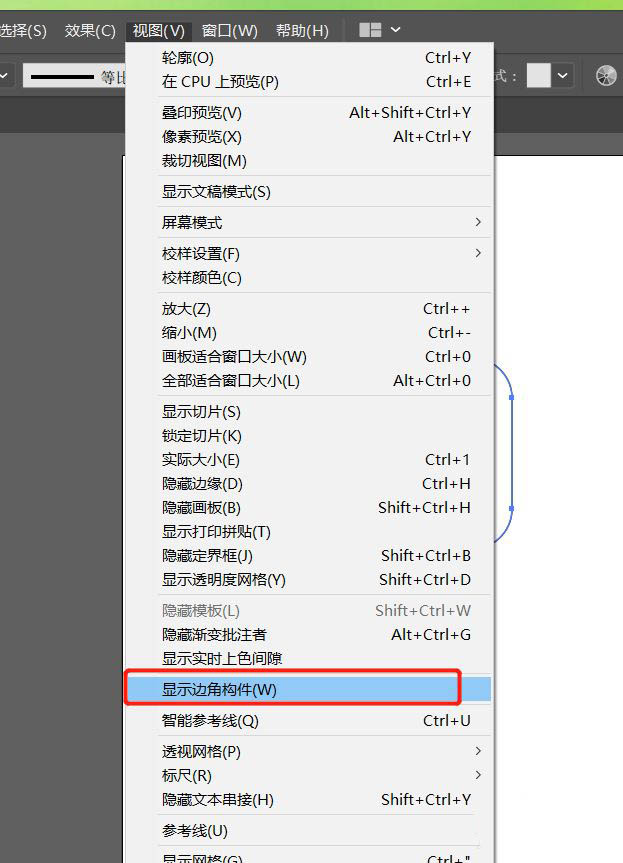
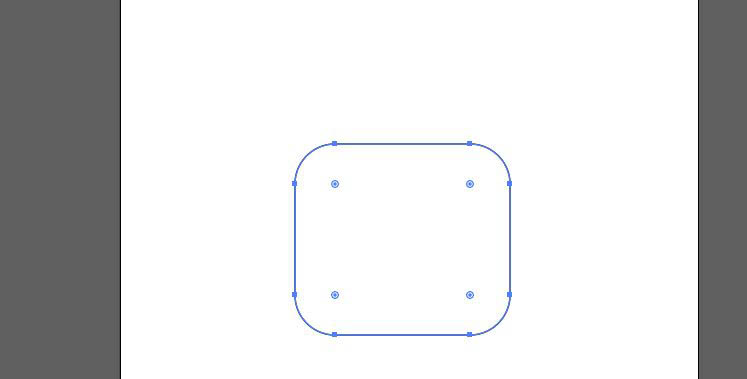
以上就是ai显示边角构件选项的技巧,希望大家喜欢哦。
您可能感兴趣的文章
热度
℃
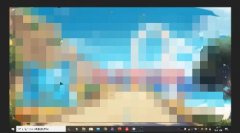
热度
℃

热度
℃
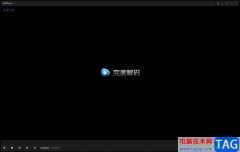
热度
℃

热度
℃
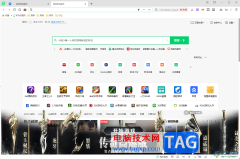
热度
℃
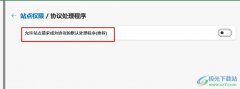
热度
℃

热度
℃
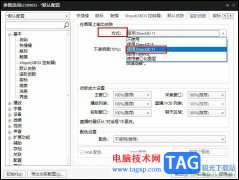
热度
℃

热度
℃

热度
℃
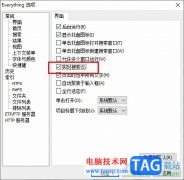
热度
℃
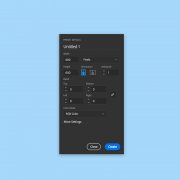
热度
℃
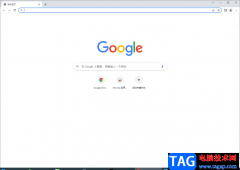
热度
℃
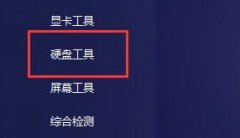
热度
℃
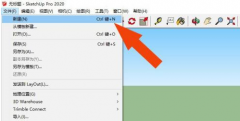
热度
℃
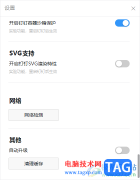
热度
℃
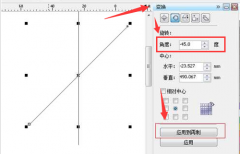
热度
℃
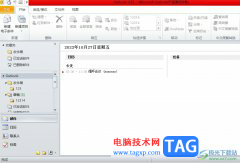
热度
℃
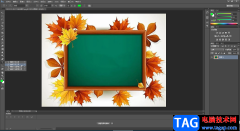
热度
℃

分享至微信,请使用浏览器下方的分享功能
ai调整圆角的点不显示了这么回事-ai显示边角构件选项的教程
亲们想知道ai调整圆角的点不显示了这么回事吗?下面就是小编整理ai显示边角构件选项的教程,赶紧来看看吧,希望能帮助到大家哦!
长按识别二维码 进入电脑技术网查看详情